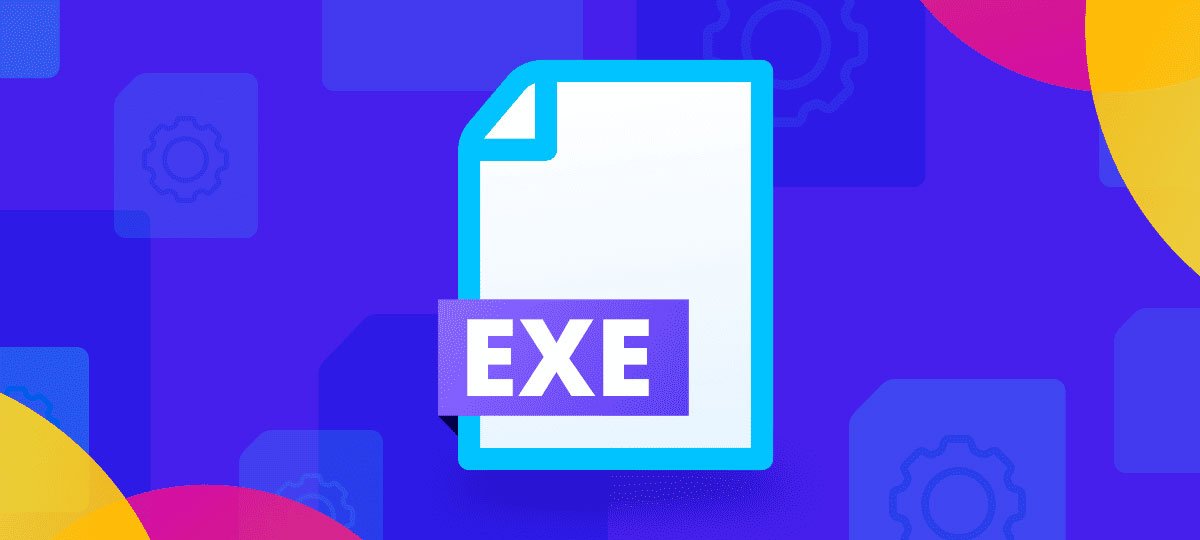Los archivos .exe son esenciales para el funcionamiento eficiente del sistema operativo Windows 10. Sin embargo, pueden surgir problemas que impidan que estos archivos se ejecuten correctamente. Este artículo ofrece una guía completa para resolver problemas con archivos .exe en Windows 10, permitiéndote restablecer el funcionamiento óptimo de tu sistema operativo.
Archivos .exe: ¿Qué son?
Un archivo .exe, o «executable file» en inglés, es un formato de archivo utilizado para ejecutar programas y aplicaciones en el sistema operativo Windows. Estos archivos contienen el código ejecutable necesario para que un programa funcione y pueden incluir bibliotecas, recursos y otros datos importantes.
Los problemas comunes con los archivos .exe en Windows 10 incluyen:
- Archivos corruptos.
- Infecciones de malware.
- Conflictos de software.
- Configuraciones del sistema incorrectas.
Problemas con Archivos .exe: Identificación y solución
Archivos Corruptos: Cómo detectarlos
Uno de los problemas más comunes con los archivos .exe son los archivos corruptos. Esto puede ocurrir debido a varios factores, como apagados inesperados del sistema, errores en el disco duro o problemas durante la descarga de un archivo. Para verificar si un archivo está corrupto, puedes utilizar herramientas de diagnóstico como Chkdsk.
Pasos para usar Chkdsk
- Abre el símbolo del sistema como administrador: Haz clic derecho en el botón de inicio y selecciona «Símbolo del sistema (Admin)».
- Ejecuta Chkdsk: Escribe
chkdsk /fy presiona Enter. Este comando buscará y reparará errores en el disco.
Infecciones de Malware
Las infecciones de malware pueden alterar o dañar archivos .exe, impidiendo su correcta ejecución. Para solucionar este problema, es fundamental utilizar un software antivirus de confianza. Windows Defender es una opción incorporada en Windows 10 que ofrece protección en tiempo real y escaneos programados.
Windows Defender: Protección
- Abre Windows Defender: Ve al menú de inicio, escribe «Windows Security» y selecciona la aplicación resultante.
- Realiza un escaneo completo: En la pestaña «Protección contra virus y amenazas», selecciona «Escaneo completo» para analizar todo el sistema.
- Revisa los resultados: Si se detectan amenazas, sigue las instrucciones de Windows Defender para eliminarlas.
Para usuarios que buscan una solución más robusta, puede considerarse el uso de software de terceros como Norton Security o Malwarebytes.
Conflictos de software
Los conflictos de software pueden surgir cuando diferentes programas interfieren entre sí, causando problemas con los archivos .exe. Para solucionar estos conflictos, se puede utilizar la herramienta de «Configuración del sistema» para realizar un inicio limpio.
Inicio Limpio: Procedimiento paso a paso
- Accede a la Configuración del sistema: Presiona Win + R, escribe
msconfigy presiona Enter. - Selecciona «Inicio selectivo»: En la pestaña «General», marca la casilla «Inicio selectivo» y desmarca «Cargar elementos de inicio».
- Deshabilita servicios: En la pestaña «Servicios», marca la casilla «Ocultar todos los servicios de Microsoft» y selecciona «Deshabilitar todos».
- Reinicia el sistema: Aplica los cambios y reinicia tu PC.
Si el problema se resuelve, puedes habilitar los servicios y elementos de inicio uno por uno para identificar cuál está causando el conflicto.
Configuraciones del sistema incorrectas
A veces, los problemas con los archivos .exe pueden deberse a configuraciones incorrectas del sistema. Esto puede incluir permisos de usuario, configuraciones de seguridad del sistema o problemas con el registro de Windows.
Restaurar el sistema
Una forma eficaz de resolver configuraciones incorrectas es utilizar la función de Restaurar sistema de Windows 10.
- Abre Restaurar sistema: En el menú de inicio, escribe «Crear un punto de restauración» y selecciona la opción. En la ventana resultante, haz clic en «Restaurar sistema».
- Selecciona un punto de restauración: Elige una fecha antes de que comenzaran los problemas y sigue las instrucciones.
Registro de Windows: Ajustes
Si los problemas persisten, puede ser necesario editar el registro de Windows, aunque esta tarea debe realizarse con precaución.
- Abre el Editor del Registro: Presiona Win + R, escribe
regedit y presiona Enter. - Navega hasta la clave problemática: Por ejemplo, si tienes problemas con la extensión .exe, navega hasta
HKEY_CLASSES_ROOT.exe. - Revisa y corrige los valores: Asegúrate de que los valores sean correctos o restáuralos a sus predeterminados.
Herramientas y utilidades adicionales
Existen diversas herramientas adicionales que pueden ser útiles para solucionar problemas con archivos .exe en Windows 10. Algunas de estas herramientas incluyen:
- SFC (System File Checker): Esta herramienta escanea y repara archivos del sistema dañados.
- DISM (Deployment Imaging Service and Management Tool): Esta herramienta repara la imagen de Windows, lo que puede resolver varios problemas relacionados con archivos del sistema.
Uso de SFC y DISM
- Ejecuta SFC: Abre el símbolo del sistema como administrador y escribe
sfc /scannow. Esta herramienta buscará y reparará archivos del sistema dañados. - Ejecuta DISM: Si SFC no resuelve el problema, ejecuta
DISM /Online /Cleanup-Image /RestoreHealth. Esta herramienta puede reparar imágenes del sistema dañadas.
Prevención de problemas con archivos .exe
Para minimizar las probabilidades de enfrentarte a problemas con archivos .exe en el futuro, sigue estas recomendaciones:
- Mantén tu sistema actualizado: Asegúrate de instalar todas las actualizaciones de Windows.
- Usa software confiable: Descarga programas solo de sitios web de confianza.
- Realiza copias de seguridad regulares: Hacer copias de seguridad regularmente puede ayudarte a restaurar tu sistema rápidamente si surge algún problema.
- Utiliza un buen software antivirus: Mantén tu antivirus actualizado y realiza escaneos periódicos.
Al seguir estas recomendaciones, puedes mantener tu sistema funcionando sin problemas y evitar problemas recurrentes con archivos .exe.
Resolver problemas con archivos .exe en Windows 10 no tiene por qué ser complicado. Utilizando las herramientas y métodos descritos en este artículo, puedes identificar y solucionar la mayoría de los problemas de manera efectiva, asegurando que tu sistema operativo siga funcionando correctamente.